Lägg till undantag till Microsoft Defender på Windows 10
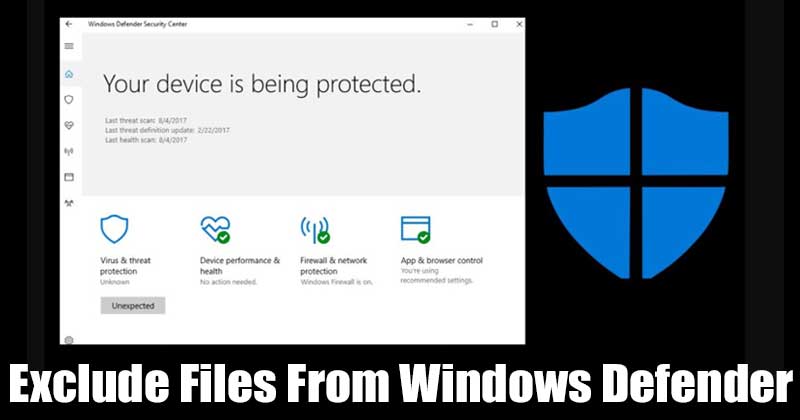
När din dator ansluter till internetvärlden ökar också säkerhetsriskerna. För att hantera alla typer av hot och säkerhetsrisker introducerade Microsoft en förbättrad Windows-försvarare med operativsystemet Windows 10.
Windows Defender i Windows 10 blockerar inte bara skadliga nedladdningar, utan den ger också realtidsskydd mot virus, skadlig programvara, ransomware-attacker, etc. Microsofts Windows-försvarare är förkonfigurerad för att skanna alla filtyper och mappar, och den körs på bakgrund hela tiden.
På nackdelen, det förbrukar resurser och blockerar appinstallationen av varje fil som utlöser en röd flagga. För att hantera sådana saker måste man lägga till ett undantag för Windows-säkerhet. Så om du är säker på att innehållet i mappen är säkert och Windows-försvararen bara visar falska varningar, måste du lägga till en uteslutning.
Steg för att utesluta filer och mappar från Windows Defender
I den här artikeln kommer vi att dela en detaljerad guide om hur man utesluter filer och mappar från Windows-försvararen. Så, låt oss kolla.
Steg 1. Klicka först och främst på Start-knappen och välj “Inställningar”
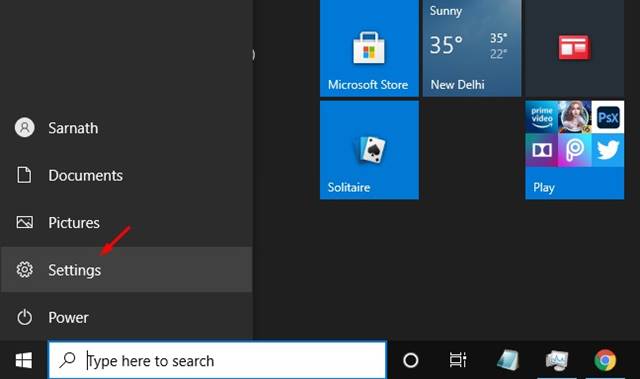
Steg 2. På sidan Inställningar klickar du på alternativet ‘Uppdatera och säkerhet’.
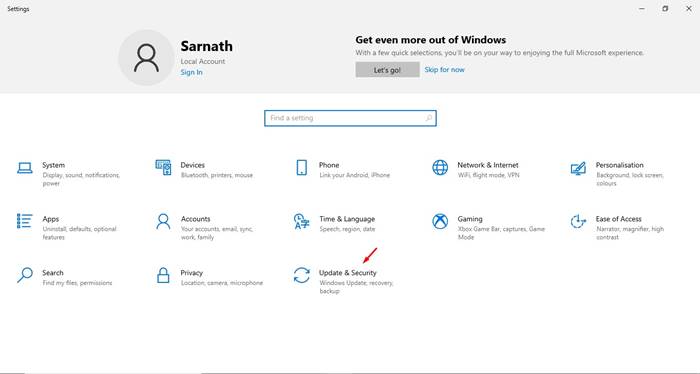
Steg 3. Från den vänstra rutan klickar du på “Virus- och hotskydd”
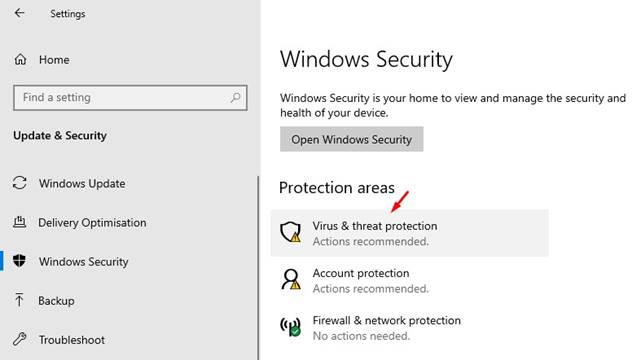
Steg 4. Klicka nu på “Hantera inställningar” under “Inställningar för virus och hotskydd”
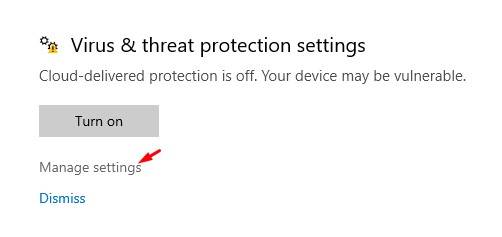
Steg 5. Scrolla nu ned till avsnittet “Uteslutningar”. Klicka där på “Lägg till eller ta bort undantag”

Steg 6. Du kommer nu att se en skärm som nedan. Här måste du klicka på alternativet “Lägg till ett undantag”. Det kommer att visa dig fyra olika alternativ –
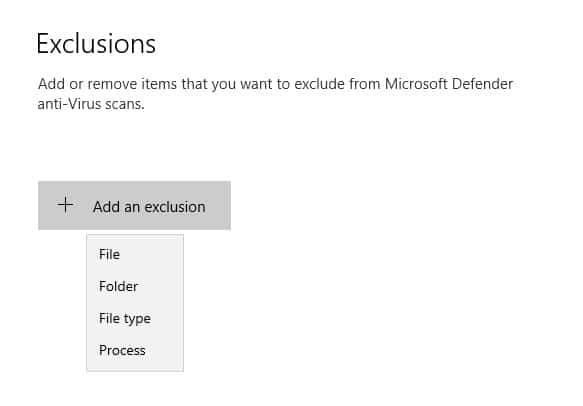
- Fil: Välj Arkiv om du vill utesluta en specifik fil.
- Mapp: Använd det här alternativet om du vill exkludera en hel mapp.
- Filtyp: Om du vill utesluta filtillägg som .pdf, .mp3, .exe, etc., välj den här.
- Process: Välj den här om du vill lägga till bakgrundsuppgifter och processer.
Steg 7. Vi har till exempel valt att utesluta en mapp. Leta bara upp mappen som du vill lägga till i undantagslistan.
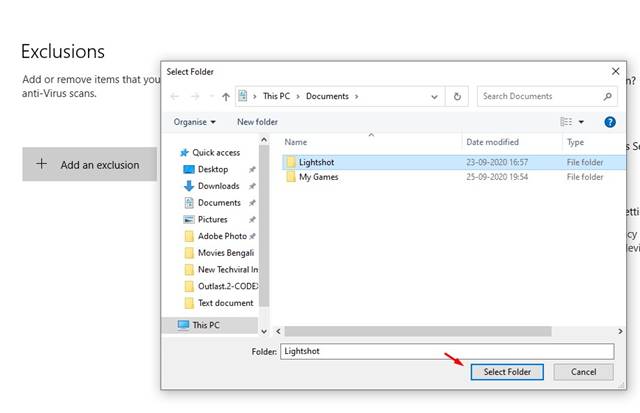
Steg 8. När det är klart kommer mappen att läggas till i undantagslistan.
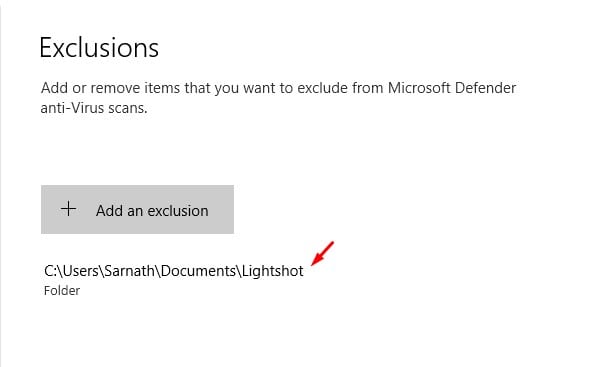
Steg 9. På samma sätt kan du utesluta fil, filtyp och process också.
Steg 10. Om du av någon anledning vill ta bort en fil eller mapp från undantagslistan, klicka sedan på posten och klicka på “Ta bort”
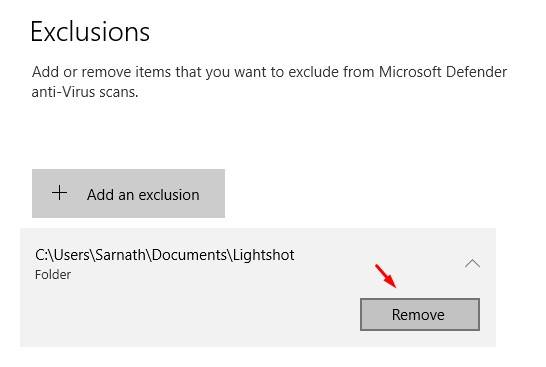
Det är allt! Du är färdig. Så här kan du utesluta filer och mappar från Windows-försvararen.
Slutsats
Så det är så du kan utesluta filer och mappar från Windows Defender. Windows Defender kommer aldrig att skanna de filer och mappar som du har lagt till i undantagslistan. Om du har några tvivel relaterade till detta, låt oss veta i kommentarsfältet nedan. Jag hoppas att den här artikeln hjälpte dig! Dela det också med dina vänner.